一、准备工作:
1.IP设置为静态
2./etc/hosts文件的配置必须跟本机ip信息一致
3.SUSE_11_X64_SP4系统环境
4.ORACLE_11G_R2安装包:
linux.x64_11gR2_database_1of2.zip
linux.x64_11gR2_database_2of2.zip
5.安装ORACLE需要的一些库文件:
sysstat-8.1.5-7.9.56.x86_64.rpm
libstdc++43-devel-32bit-4.3.3_20081022-11.18.x86_64.rpm
libstdc++43-32bit-4.3.3_20081022-11.18.x86_64.rpm
libstdc++43-4.3.3_20081022-11.18.x86_64.rpm
libgcc43-4.3.3_20081022-11.18.x86_64.rpm
二、安装oracle数据库
1.创建用户和组:
用root用户登录图形界面,鼠标右键打开终端,执行命令:
groupadd oinstall
groupadd dba
useradd -g oinstall -G dba -s /bin/bash -m oracle
passwd oracle
2.创建安装目录,修改权限、用户、组:
mkdir -p -m 777 /opt/oracle
chown -R oracle:oinstall /opt/oracle
3.修改内核参数:
vi /etc/sysctl.conf
kernel.shmmax = 4294967295
kernel.shmall = 2097152
kernel.shmmni = 8192
kernel.sem = 250 32000 100 128
fs.file-max = 6815744
net.ipv4.ip_local_port_range = 9000 65500
net.core.rmem_default =4194304
net.core.rmem_max =4194304
net.core.wmem_default = 262144
net.core.wmem_max = 1048576
fs.aio-max-nr = 1048576
保存后,执行下面的命令立即生效:
sysctl -p
4.设置shell对oracle用户的限制:
vi /etc/security/limits.conf
oracle soft nproc 2047
oracle hard nproc 16384
oracle soft nofile 1024
oracle hard nofile 65536
vim /etc/pam.d/login
session required pam_limits.so
vi /etc/profile
if [ $USER = "oracle" ]; then
if [ $SHELL = "/bin/ksh" ]; then
ulimit -p 16384
ulimit -n 65536
else
ulimit -u 16384 -n 65536
fi
fi
5.安装java环境:
把jdk-7u79-linux-x64.rpm上传到服务器
执行安装:rpm -ivh jdk-7u79-linux-x64.rpm(也可以直接从图形界面双击运行安装)
6.安装下面oracle环境需要的一些软件,如果光盘里面有就直接安装,没有就去网上下载对应rpm包,经过测试缺少下面5个软件包,然后进行安装:
rpm -ivh libstdc++43-32bit-4.3.3_20081022-11.18.x86_64.rpm --force --nodeps
rpm -ivh libstdc++43-4.3.3_20081022-11.18.x86_64.rpm --force --nodeps
rpm -ivh libstdc++43-devel-32bit-4.3.3_20081022-11.18.x86_64.rpm --force --nodeps
rpm -ivh libgcc43-4.3.3_20081022-11.18.x86_64.rpm --force --nodeps
rpm -ivh sysstat-8.1.5-7.9.56.x86_64.rpm --force --nodeps
7.配置oracle全局环境变量:
vi /etc/profile(图形界面可以到相应目录找到文件,双击打开,将下面内容复制粘贴上去,保存。)
export ORACLE_BASE=/opt/oracle
export ORACLE_HOME=$ORACLE_BASE/product/11gR2/db
export ORACLE_SID=orcl
export JAVA_HOME=/usr/java/jdk1.7.0_79
export PATH=$PATH:$JAVA_HOME/bin:$ORACLE_HOME/bin:$HOME/bin
export CLASSPATH=.:$JAVA_HOME/lib/tools.jar:$JAVA_HOME/lib/dt.jar
export DISPLAY=:0.0
添加完后立即生效:source /etc/profile
8.修改orcle用户环境:
vi /home/oracle/.bashrc
export ORACLE_BASE=/opt/oracle
export ORACLE_HOME=$ORACLE_BASE/product/11gR2/db
export ORACLE_SID=orcl
export JAVA_HOME=/usr/java/jdk1.7.0_79
export PATH=$PATH:$JAVA_HOME/bin:$ORACLE_HOME/bin:$HOME/bin
export CLASSPATH=.:$JAVA_HOME/lib/tools.jar:$JAVA_HOME/lib/dt.jar
export LANG=en_us
export LC_ALL=en_us
添加完后立即生效:
source /home/oracle/.bashrc
然后执行:
xhost +
9.生成RedHat文件(这步可以省略不操作,实际是生成/etc/redhat-release文件):
echo “Red Hat Linux release 4.1” >> /etc/redhat-release
10.进入oracle安装文件(oracle):
将oracle安装包拷贝至服务器:
然后解压:
unzip linux.x64_11gR2_database_1of2.zip
unzip linux.x64_11gR2_database_2of2.zip
赋予解压后合并的目录权限:
chmod -R 777 /home/poka/database/
11.打开xhost桌面(oracle):
切换到oracle用户
su - oracle
输入xclock命令,正常显示小时钟,表示设置oracle用户环境成功,否则请检查前面的环境参数设置。
12.开始安装:
选择字符集时注意选择AL32UTF8,可以解决客户端连接后中文显示乱码问题,切换到database目录,然后开始安装
./runInstaller -ignoresysprereqs
13.出现图形化安装界面:
步骤1:将红框中的内容勾选去掉,点击下一步,提示“未指定电子邮件地址”点击“是”
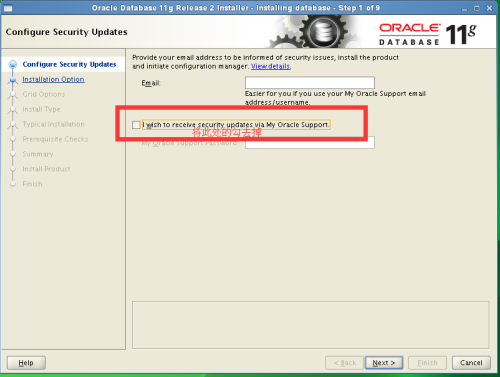
步骤2:点击选中第1个选项“创建和配置数据库”此选项也为默认选项,点击下一步。
步骤3:点击选中第2个选项“Server Class”,点击“下一步”
步骤4:点击选中第1个选项“单实例数据库安装”,点击下一步。
步骤5:点击选中“基本安装”,点击“下一步”
步骤6:设置orcl密码(大小写加数字),其他设置不用更改
步骤7: 这里路径选择/opt/oracle/oraInventory,点击下一步,提示选择yes
步骤8:这里如果有提示就根据提示来做,没有提示就会直接进入下一步
步骤9:如果没有上面的提示就会直接出现这个界面,点击finish进入下一步
步骤10:进入安装进度条界面
步骤11:进度到95%的时候会弹出来一个界面(DATABASE CONFIGURATION ASSISTANT),然后请等待
步骤12:进度到100%会提示password Managerment界面
点击password Managerment配置密码:
设置用户密码,注意New Password和Confirm Password两栏都要设置:System密码可以设置为123456,然后点OK,遇到提示选择yes
步骤13:在root用户下执行该路径的脚本,然后点击OK确定
sh /opt/oracle/oraInventory/orainstRoot.sh
sh /opt/oracle/product/11gR2/db/root.sh
步骤14:安装完毕
三、设置监听和启动oracle数据库
设置监听修改/opt/oracle/product/11gR2/db/network/admin/listener.ora文件
SID_LIST_LISTENER =
(SID_LIST =
(SID_DESC =
(GLOBAL_DBNAME = orcl)
(ORACLE_HOME = /opt/oracle/product/11gR2/db)
(SID_NAME = orcl)
)
)
开启|关闭|查看监听:
lsnrctl start|stop|status
连接数据库命令:
(1)sqlplus / as sysdba
(2)sqlplus /nolog
SQL> connect / as sysdba
开启|关闭|立即关闭数据库:
startup
shutdown
shutdown immediate
SQL> select * from all_users;(查看系统所有用户)
SQL> SELECT * FROM DBA_USERS;(查看Oracle数据库所有用户(sysdba))
SQL> select * from tab;(查看系统所有的表)
SQL> select * from v$version;(查看当前版本)
SQL> show user(查看当前用户)
SQL> select status from v$instance;(查看是否安装成功)
转载于:https://blog.51cto.com/407866527/1886293







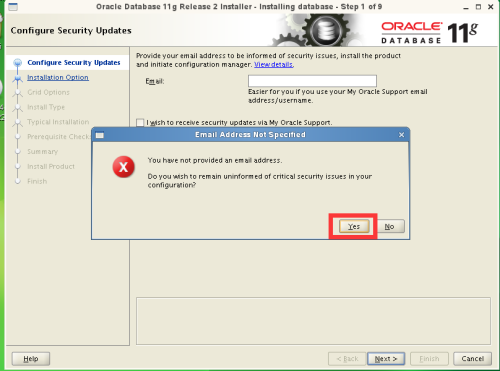
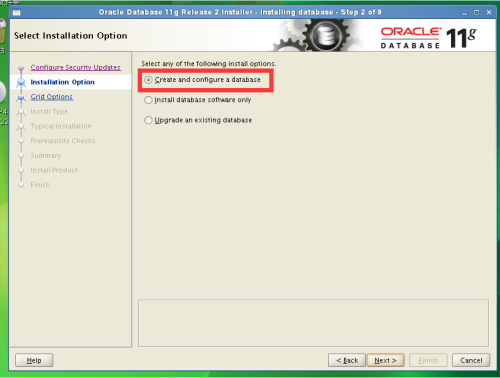
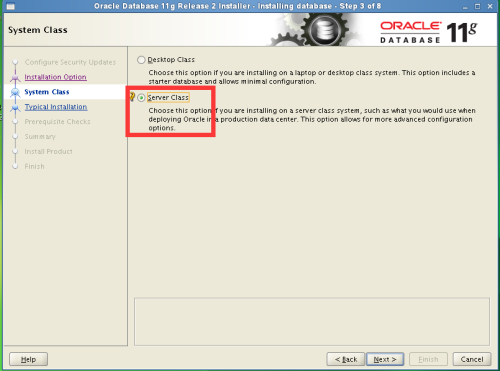
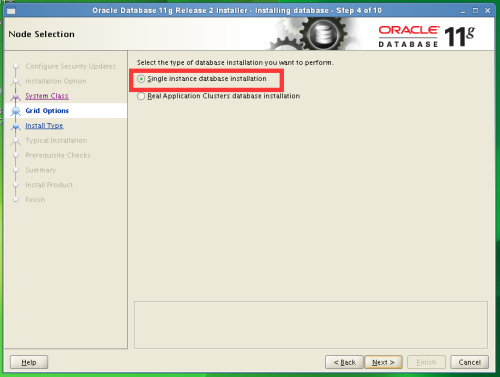
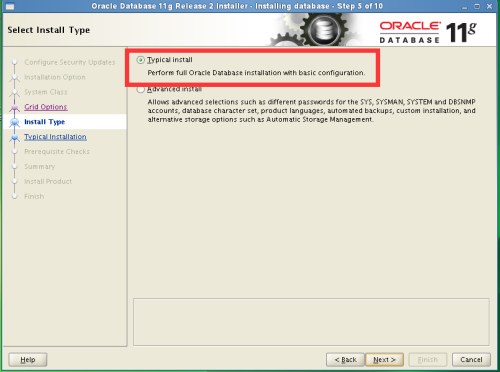
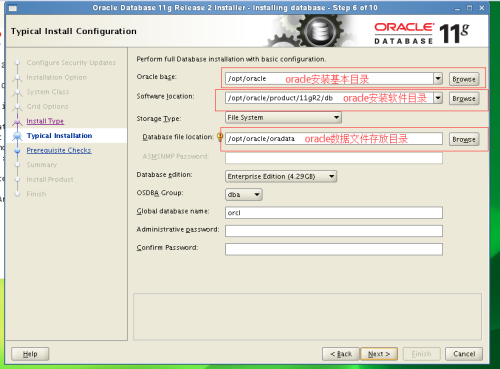
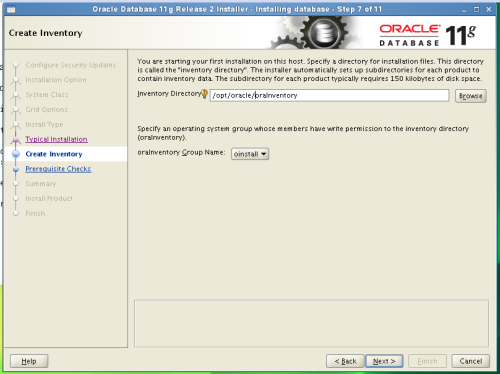
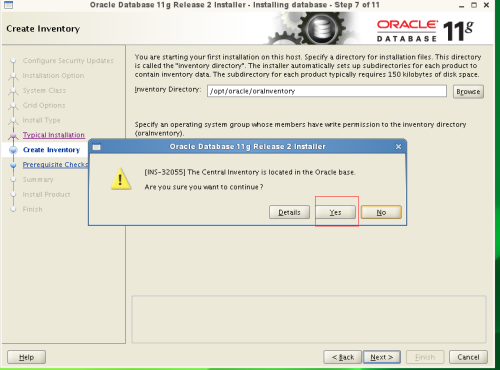
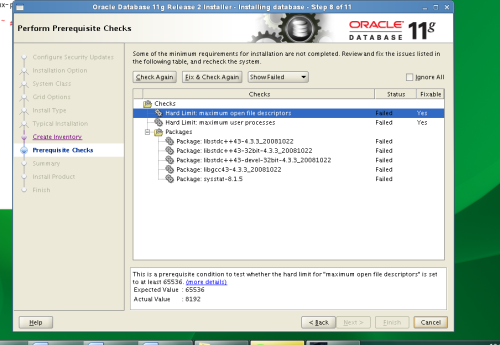
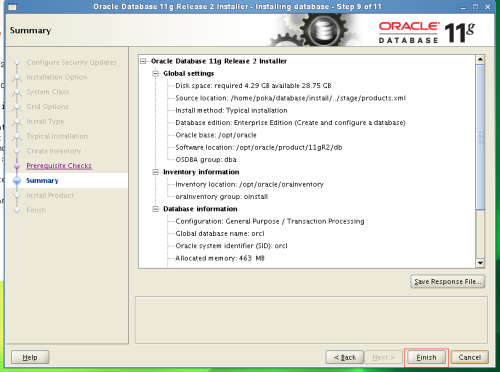
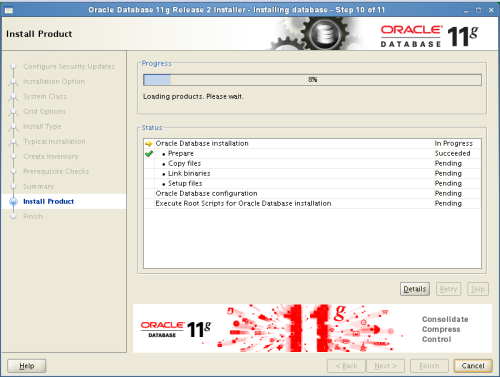
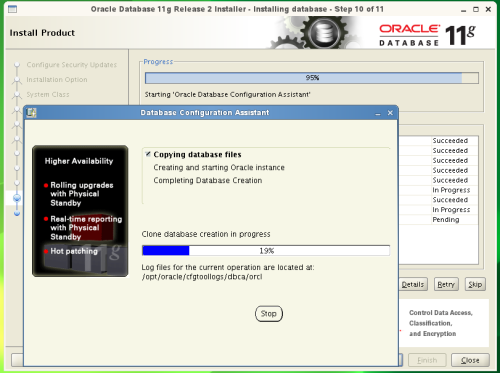
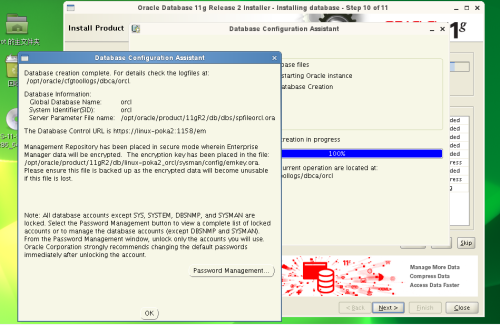
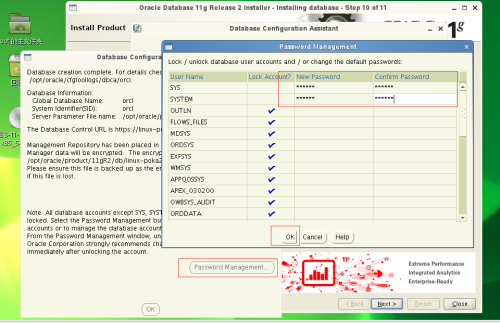
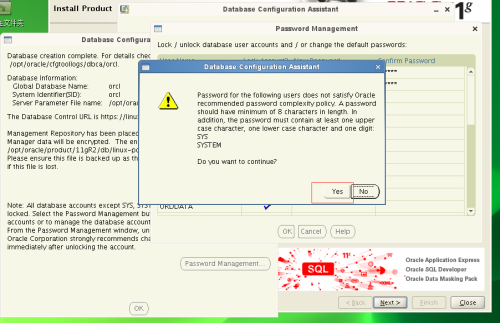
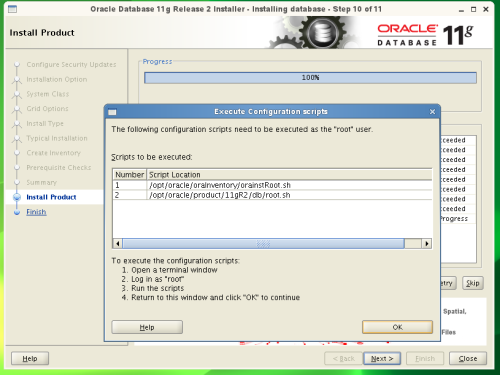
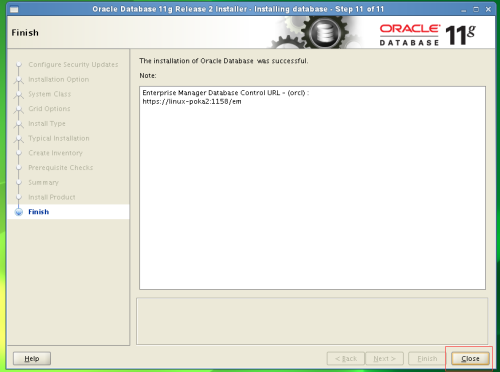













 2153
2153











 被折叠的 条评论
为什么被折叠?
被折叠的 条评论
为什么被折叠?








